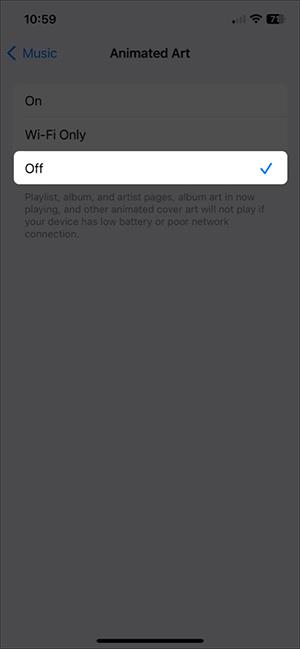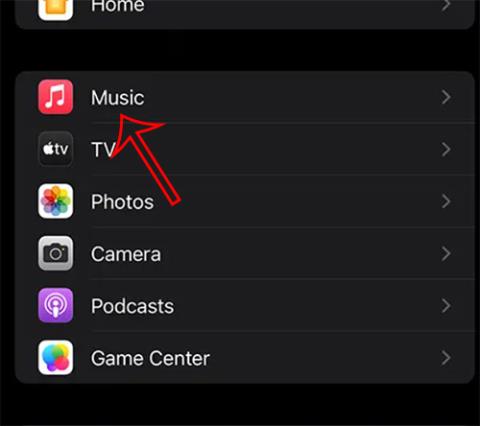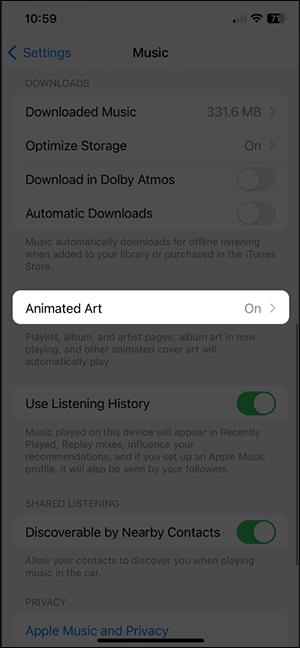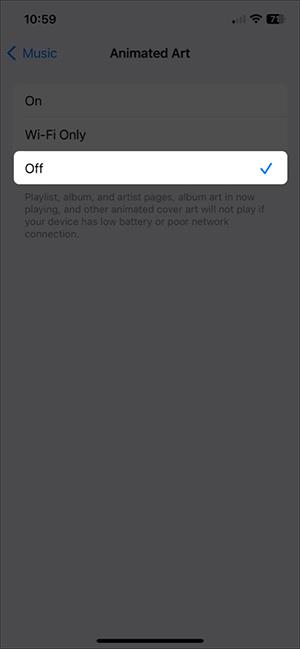Apple Music på iOS 17 har opdateret dynamiske albumcovers, når vi lytter til musik, med smukke albumcoverseffekter. Apple Musics dynamiske albumcover-funktion vil dog optage meget plads, hvis din telefon ikke er tilsluttet WiFi, eller mange mennesker ikke kan lide den dynamiske funktion ved coveralbum, når de lytter til musik. Artiklen nedenfor vil guide dig til at deaktivere dynamiske albumcovers på Apple Music.
Instruktioner til at deaktivere dynamiske albumcovers på Apple Music
Trin 1:
På iPhone-grænsefladen skal du klikke på Indstillinger og derefter klikke på Musik-appen for at justere.

Trin 2:
Skift derefter til indstillingsgrænsefladen for Apple Music-applikationen. Rul ned, og du vil se, at indstillingen Animeret kunst er indstillet til Til. På det tidspunkt var alle albumcovers på Apple Music i dynamisk tilstand. Klik på denne indstilling for at ændre den dynamiske tilstand for albumcovers på musikafspillerapplikationen.
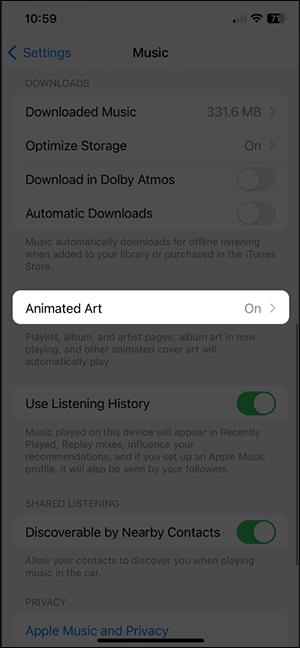
Trin 3:
Her vil vi klikke på Fra for helt at slå dynamisk albumcover-tilstand fra på Apple Music.
Hvis du vil bruge den dynamiske albumcoverfunktion på Apple Music, skal du klikke på Kun Wi-Fi for kun at bruge den, når enheden er tilsluttet WiFi. Dette vil ikke forbruge datakapacitet på din telefon.